MECM utilise plusieurs comptes de service, en suivant les bonnes pratiques, ci-dessous les principaux comptes de service à créer pour être utilisés par ConfigMgr :
- Administration account
- Client Push account
- Network Access account
- SQL Reporting account
- SQL Engine account
- SQL Agent account
- Computer Domain Join account
La réinitialisation du mot de passe de tous ces comptes de service ne pose aucun problème, sauf celui du compte Network Access.
Le changement du mot de passe du compte Network Access, provoque le verrouillage en boucle de ce dernier.
Pour éviter les verrouillages de compte, ne modifiez pas le mot de passe d'un compte Network Access existant. Au lieu de cela, créez un nouveau compte et configurez le dans Configuration Manager.
Lorsque suffisamment de temps s'est écoulé pour que tous les clients aient reçu les détails du nouveau compte, supprimez l'ancien compte des dossiers partagés du réseau et supprimez le.
Pour ajouter un nouveau compte Network Access :

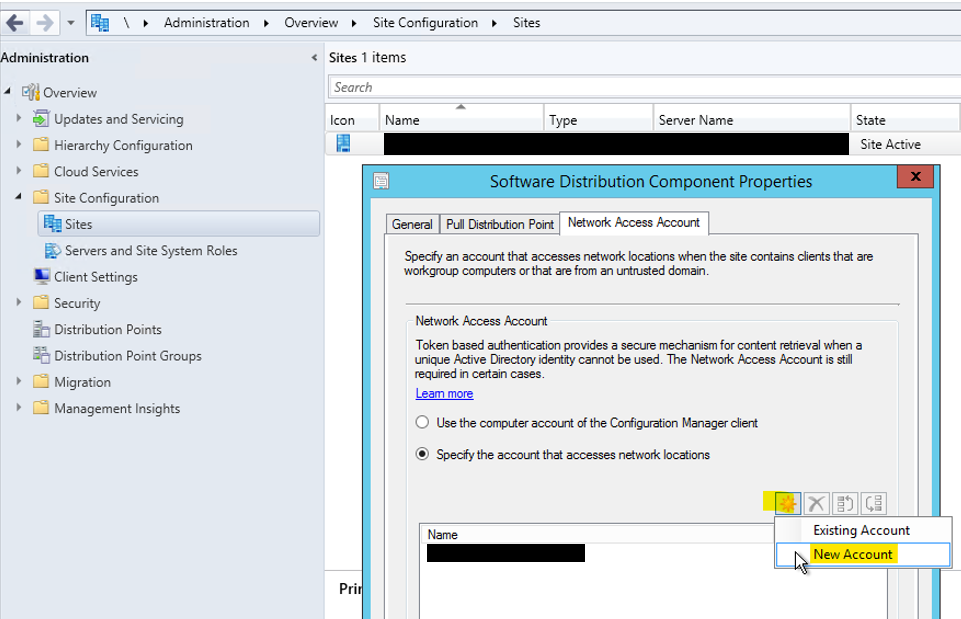
Sources:
Accounts used - Configuration Manager | Microsoft Learn
Contexte
Lors du déploiement d'un Management Server (SCOM) sur un nouveau serveur, je me suis retrouvé confronté à une erreur lors de l'installation, ce dernier détectait que SCOM était déjà installé sur le serveur alors que ce dernier avait fraichement déployé.
Après avoir vérifié que ni SCOM, ni l'agent était installé sur le serveur en question, j'ai parcouru les logs d'installation à la recherche d'une information qui pourrait m'aider, malheureusement rien et, idem dans l'Event Viewer.
Après de multiples tentatives et analyse, nous avons redéployer un serveur tout neuf mais, avec le même résultat.
Finalement en analysant l'ensemble du process, je me suis aperçu que l'agent avait été déployé durant l'installation du serveur, puis désinstallé manuellement, par conséquent l'agent n'était plus présent sur le serveur mais, certaines clés de registre elles l'étaient encore.
Solution
Il a donc fallu vérifier qu'aucune de ces clés n'étaient présentes et, supprimer celles qui l'étaient :
- HKEY_LOCAL_MACHINE\SOFTWARE\Microsoft\Microsoft Operations Manager
- HKEY_LOCAL_MACHINE\SOFTWARE\Microsoft\System Center Operations Manager
- HKEY_LOCAL_MACHINE\SOFTWARE\Microsoft\System Center
- HKEY_LOCAl_MACHINE\System\CurrentControlSet\Services\MOMConnector
- HKEY_LOCAL_MACHINE\SYSTEM\CurrentControlSet\Services\Healthservice
Et également supprimer le dossier faisant référence à SCOM sous l'arborescence ci dessous :
- HKEY_CLASSES_ROOT\Installer\Products
Une fois ce nettoyage réalisé, un redémarrage du serveur fut nécessaire et l'installation a pu être réalisé avec succès.
Pour limiter la surface d'attaque d'un système d'information, il est courant que les serveurs n'aient pas de connexions internet. C'est un problème pour l'installation de modules PowerShell via la commande Install-Module qui va utiliser une URL internet pour télécharger ses sources. Comment peut-on alors faire pour récupérer ces précieux modules ?
Les messages d'erreurs type lorsque le serveur n'est pas autorisé à récupérer un module depuis internet
Message d'erreur type pour Install-Module

Message d'erreur type pour Get-PSRepository

On peut essayer de réinitialiser les paramètres par défaut du répertoire PowerShell avec la commande Register-PSRepository - Default mais une nouvelle saisie de Get-Repository démontre que rien n'a été changé.

Il existe également d'autre paramètres pour la commande Register-PSRepository qui nous permettent par exemple de spécifier nous-mêmes les URL de repository PowerShell mais quel que soient les paramètres entrés sans connexion internet la connexion ne sera jamais établie.
Sauvegarder le module PowerShell depuis un ordinateur avec une connexion internet
La commande Save-Module permet de sauvegarder un module PowerShell dans un dossier défini.

Un dossier du module téléchargé est alors dans le dossier spécifié.
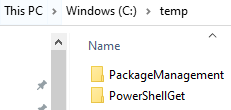
Le dossier du module PowerShell doit être ensuite copié sur le serveur qui n'a pas de connexion internet. Le dossier cible doit être celui par défaut pour l'installation de module PowerShell ou s'il a été changé ce dernier.
Pour trouver les répertoires de modules PowerShell la variable d'environnement $env:PSModulePath peut être utilisé.

Habituellement, il est préférable que le module soit disponible à l'ensemble des utilisateur du serveur, le dossier C:\Program Files\WindowsPowerShell\Modules va donc être utilisé comme cible pour la copie du module PowerShell.
La commande Import-Module peut ensuite être utilisée pour chargé le nouveau module dans une session PowerShell.
